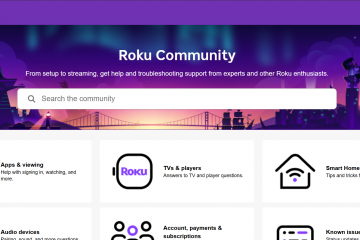uBlock Origin er en av de mest effektive annonseblokkeringene for Firefox. Den blokkerer påtrengende annonser, forhindrer sporing og øker hastigheten på surfingen uten å bruke mange systemressurser. Denne veiledningen forklarer hvordan du installerer og konfigurerer den riktig på både desktop-og Android-versjoner av Firefox.
Men før installasjonen må du kontrollere at Firefox-nettleseren din er oppdatert. Eldre versjoner kan blokkere tillegg eller forårsake kompatibilitetsproblemer. Klikk på menyknappen, velg Hjelp og deretter Om Firefox for å utløse en oppdatering om nødvendig.
1) Installer uBlock Origin på Firefox-skrivebordet
Skrivebordsinstallasjonen fungerer på samme måte for Windows, macOS og Linux. Følg disse trinnene for å legge til uBlock Origin på en sikker måte fra den offisielle Firefox-tilleggssiden.
Herfra klikker du på Legg til i Firefox-knappen. Når tillatelsesdialogboksen vises, klikker du på Legg til for å bekrefte. Firefox vil automatisk laste ned og aktivere utvidelsen. Etter installasjonen vil du se et skjoldformet uBlock Origin-ikon på verktøylinjen.
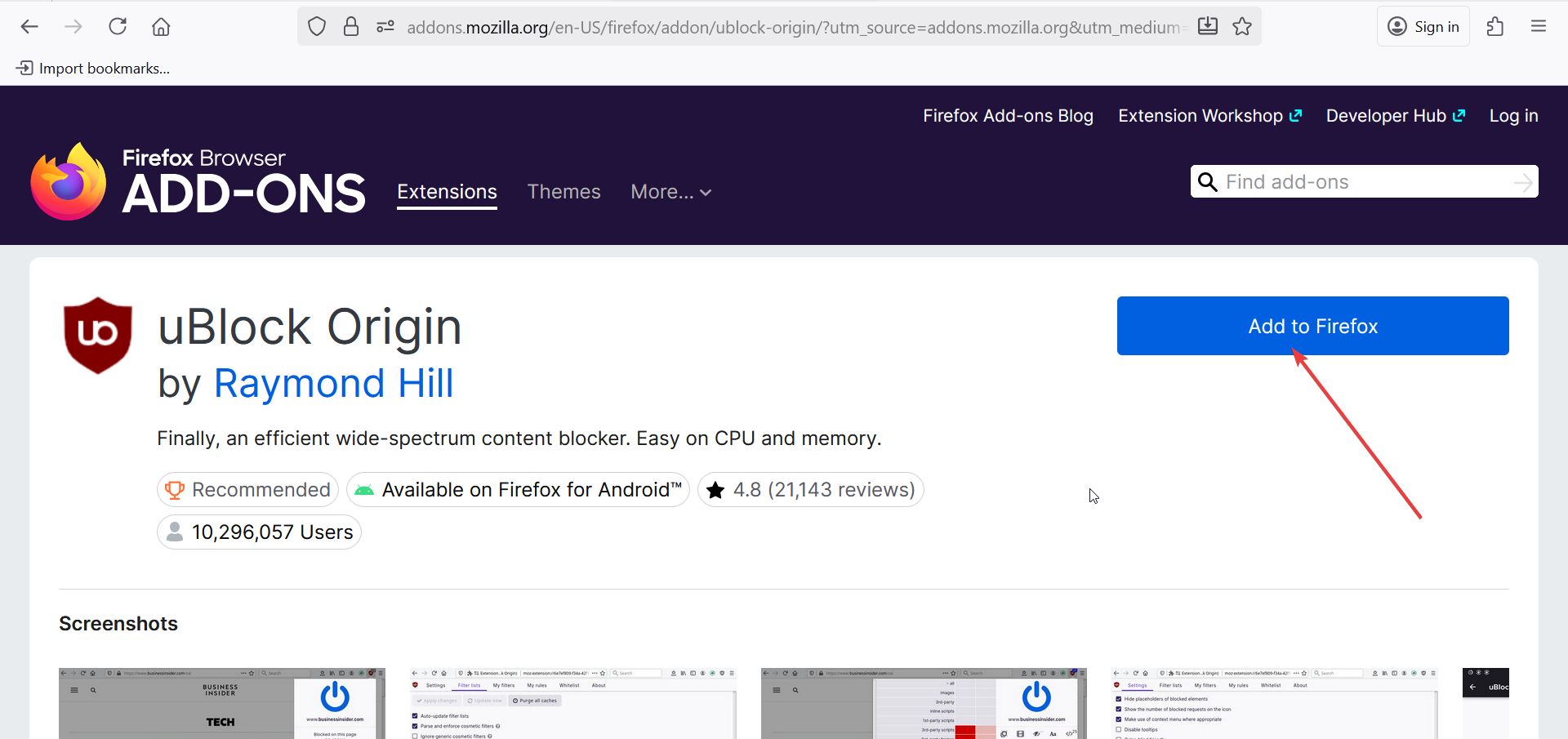
Hvis det ikke vises, åpner du puslespillikonet, klikker på Administrer verktøylinjen for uB på
Android
Firefox for Android støtter et begrenset sett med utvidelser, inkludert uBlock Origin. Bare start Firefox på Android-enheten din og trykk på de tre prikkene øverst til høyre. Velg deretter Extensions fra menyen og bla gjennom listen over anbefalte utvidelser eller bruk søkeboksen for å finne uBlock Origin.
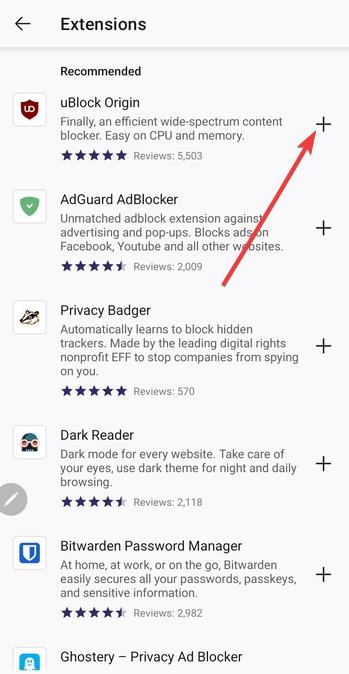
Nå trykker du på + Legg til Firefox-knappen og bekrefter tillatelsesforespørselen. Etter installasjonen åpner du tilleggsbehandleren igjen for å bekrefte at uBlock Origin er aktivert. Du bør se dets ikon vises når du besøker nettsteder med annonser.
3) Konfigurer uBlock Origin for best ytelse
Juster filterlister: Åpne uBlock Origin-dashbordet og gå til Filter lister. Aktiver regionale filtre eller personvernfokuserte lister for bedre dekning av lokale nettsteder og sporere. Aktiver avansert modus (valgfritt): Avanserte brukere kan aktivere dynamisk filtrering i Innstillinger-panelet. Denne funksjonen lar deg blokkere eller tillate spesifikke skript og rammer for full kontroll. Hvitelist pålitelige nettsteder: Hvis et nettsted går i stykker eller nekter å laste, klikker du på uBlock Origin-ikonet og trykker på den store blå av/på-knappen for å stoppe blokkeringen på det nettstedet midlertidig. Dette forhindrer konflikter på klarerte sider.
4) Slik bekrefter du at uBlock Origin fungerer
Besøk et annonsetungt nettsted for å bekrefte at blokkeringen fungerer. UBlock Origin-ikonet skal vise en liten teller som viser hvor mange elementer som ble blokkert. Du kan også åpne Logger fra utvidelsesmenyen for detaljert informasjon.
5) Feilsøking av Firefox uBlock Origin-installasjonsproblemer
Tilleggsknapp mangler: Klikk på puslespillikonet på verktøylinjen, velg Administrer utvidelser, og bruk deretter pin-ikonet ved siden av uBlock Origin for å vise det igjen. Installasjon blokkert av administratorfeil: Hvis du bruker en administrert enhet, kan systemadministratoren blokkere tillegg. Prøv å bytte til en personlig Firefox-profil eller kontakt administratoren for tillatelse. Utvidelse deaktivert etter oppdatering: Åpne tilleggsbehandleren på nytt, finn uBlock Origin og klikk Aktiver. Hvis det mislykkes, fjern og installer det på nytt fra den offisielle tilleggssiden.
Tips for avanserte brukere
Synkroniser filterlister på tvers av enheter Importer egendefinerte blokkeringsregler Kombiner uBlock Origin med personvernverktøy som Privacy Badger for lagvis beskyttelse.
Vanlige spørsmål
Er uBlock Origin trygt for Firefox? Ja. Det er åpen kildekode, revidert og utviklet av et pålitelig fellesskap. Den samler eller deler ikke nettleserdata.
Fungerer uBlock Origin på Firefox Mobile? Ja. Mobilversjonen støtter uBlock Origin gjennom Firefoxs innebygde tilleggsbehandler.
Vil uBlock Origin senke nettleseren min? Nei. Det gjør vanligvis at sider lastes raskere ved å blokkere ressurstunge annonser og skript.
Hvordan avinstallerer eller deaktiverer jeg det? Gå til add-on-administratoren, finn uB-ons, og finn uB-ons. Fjern eller Deaktiver.
Sammendrag
Oppdater Firefox til den nyeste versjonen. Åpne tilleggsbehandleren og søk etter uBlock Origin. Legg til den bekreftede utvidelsen av Raymond Hill. Sjekk at ikonet vises i verktøylinjen. Konfigurer filtre eller hviteliste pålitelige nettsteder om nødvendig. Test den på et nettsted for å bekrefte at blokkering er aktiv.
Konklusjon
Installering av uBlock Origin på Firefox tar mindre enn ett minutt og forbedrer umiddelbart nettleservernet. Enten på datamaskin eller mobil, blokkerer den påtrengende annonser, reduserer sporing og gjør at sidene lastes raskere. Hold nettleseren din oppdatert for å sikre kontinuerlig kompatibilitet og ytelse.